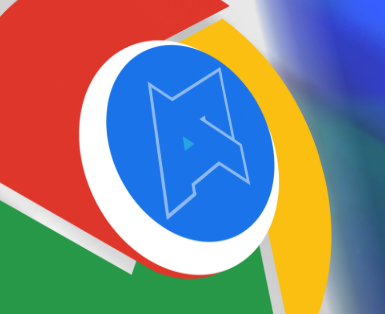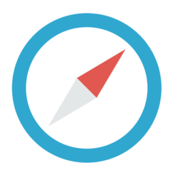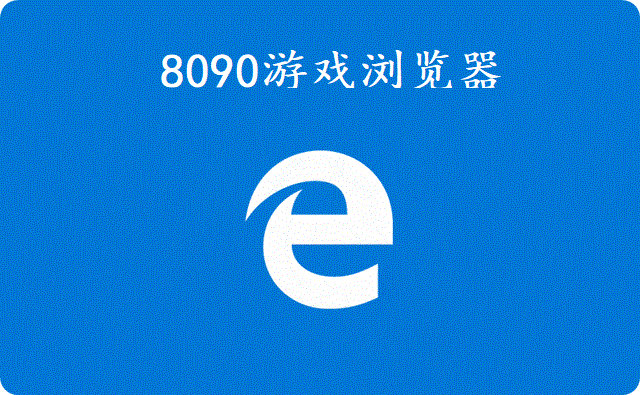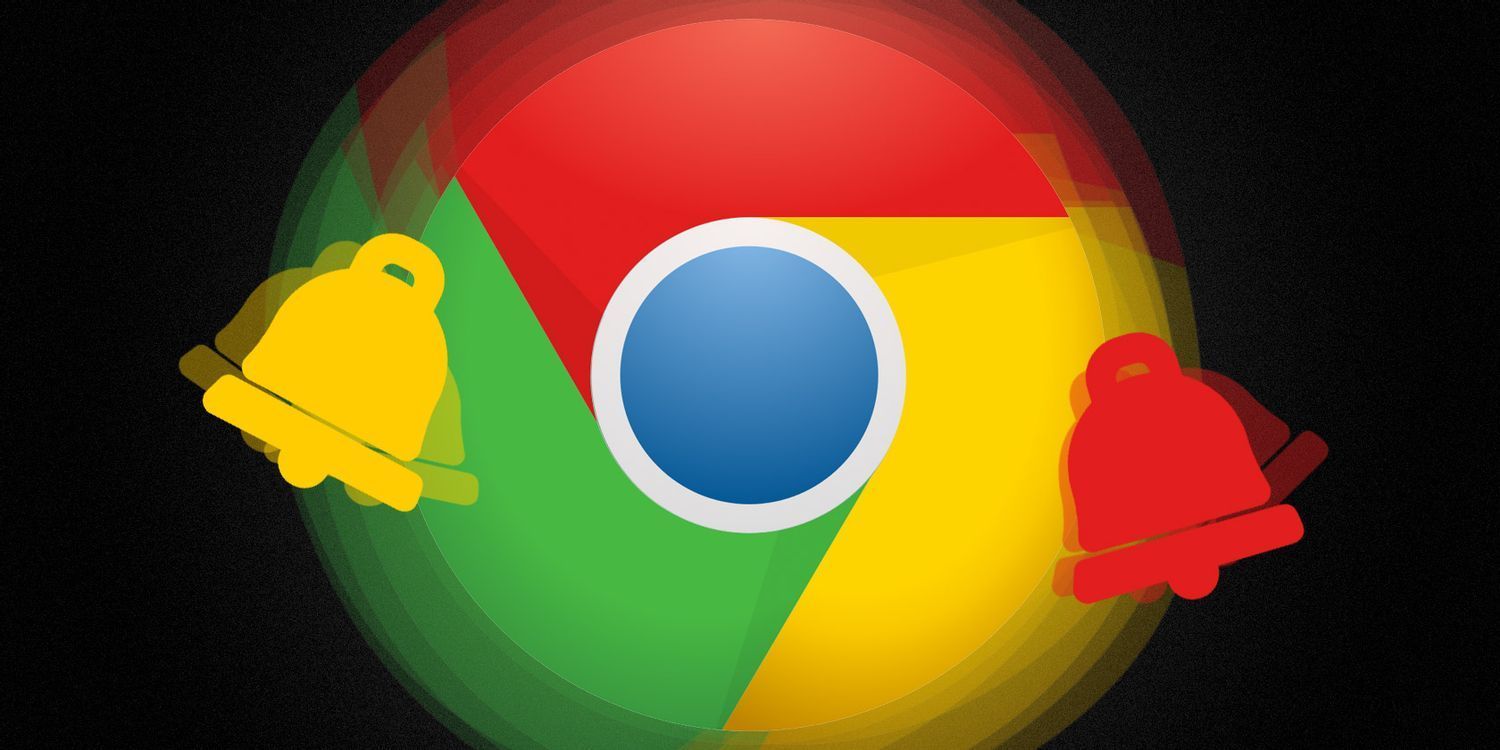通过 4 个快速步骤清除 Chrome 缓存!
 谷歌浏览器电脑版
谷歌浏览器电脑版
硬件:Windows系统 版本:122.0.6261.6 大小:101.14MB 语言:简体中文 评分: 发布:2023-07-23 更新:2024-04-12 厂商:谷歌信息技术(中国)有限公司
 谷歌浏览器安卓版
谷歌浏览器安卓版
硬件:安卓系统 版本:107.0.5304.105 大小:218.98MB 语言:简体中文 评分: 发布:2022-08-18 更新:2024-03-12 厂商:Google Inc.
 谷歌浏览器苹果版
谷歌浏览器苹果版
硬件:苹果系统 版本:122.0.6261.89 大小:198.4 MB 语言:简体中文 评分: 发布:2022-01-23 更新:2024-03-12 厂商:Google LLC
想清除 Chrome 中的缓存吗?
跟着这些步骤。
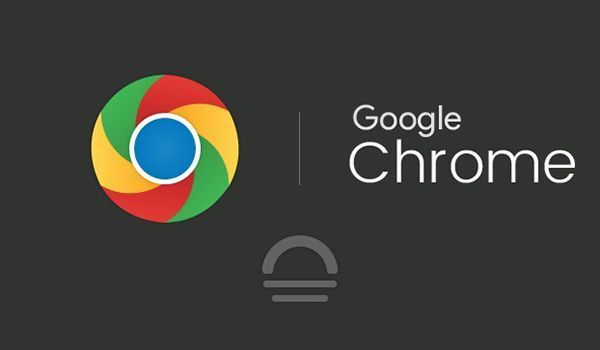
如何清除 Chrome 中的缓存
1.打开chorme
2.点击右上角的设置,进入“更多工具”
3.点击“清除浏览数据”
4. 会弹出清除缓存设置:
要清除整个缓存,请从顶部的下拉列表中选择“所有时间”,然后单击“清除数据”按钮。
你完成了!
所有缓存的图像、网站和文件都消失了。显然,如果您还想清除浏览历史记录和 cookie,也请选择它们。
在有限的时间段内清除缓存
转到更多工具>清除浏览数据,您将在顶部看到此下拉菜单:
您可以从过去一小时、24 小时、7 天和过去 4 周的预设时间段中进行选择。
这样做的一个原因是,如果您最近访问过一个网站并且它使您的浏览器行为异常,或者如果您最近访问过一个您认为可能有恶意软件的网站。例如,最近开始显示弹出广告的恶意软件感染可能可以通过将缓存清除回您访问受感染网站的时间来解决,而无需清除整个内容并重新登录您的所有帐户。
从缓存中清除特定项目
您可以选择在高级选项卡下分别清除缓存的图像和文件、密码、登录信息、自动填充表单数据和其他特定类型的缓存数据:
只需选择要删除的数据类型和要从中删除它们的时间段,然后单击清除数据。
如果您最近更改了密码,或者您正在使用新的邮政地址、支付卡或网站登录凭据,您可能需要这样做。
从特定设备清除缓存
在您要删除缓存的设备上打开 Chrome 并退出您的 Google 帐户。然后,您将能够仅从该设备中删除缓存,而不会影响您的 Google 帐户的其余部分。
Cookie 存储在设备上,因此删除它们不需要您退出 Chrome。但自动填充和其他数据会通过您的 Chrome 帐户跨设备同步。
您可以自动化清除 Chrome 中的缓存的过程吗?
您不必手动清除缓存。您可以将 Chrome 设置为根本不使用缓存,在关闭时删除本地数据,或使用第三方扩展来禁用缓存。
退出时清除 Cookie
您可以将 Chrome 设置为在退出时自动清除 cookie。转到菜单 > 高级 > 内容设置,然后向下滚动并选择高级 > 内容设置。在这里,您会找到 Cookie。单击此选项并选择仅保留本地数据,直到您退出浏览器。现在,每当您完成浏览器会话时,您的 cookie 都会被自动删除。
在开发者工具中禁用缓存
您还可以在 Chrome 开发者工具中完全禁用缓存。打开开发者工具,点击网络,然后选择禁用缓存。只要开发人员工具是开放的,这只是一个选项,因此对于大多数人来说,这更像是一种好奇心而不是功能选择。
使用扩展
Chrome 没有将所有内容都内置,而是将许多外围功能转移到第三方扩展上。有几个缓存控制扩展,我们推荐Power Cache。
Power Cache 允许您在打开和关闭缓存之间切换,并设置 URL 模式列表以禁用缓存。
如果您经常使用开发人员工具来关闭缓存,这可能是一个很好的解决方案。
我可以只清除一个网站的浏览器缓存吗?
您可以清除单个页面的浏览器缓存,这可以帮助您解决该特定网站上的浏览器问题,而不会丢弃所有缓存数据。如果您位于 CSS 已更改的页面上,它也会有所帮助。在清除缓存之前,页面的 HTML 可能会从服务器加载,但 CSS 可能会从缓存中加载。如果页面设置为从新样式表中获取新 CSS,并且您的浏览器试图将其与旧样式表匹配,那么它看起来不会正确或无法正常工作。清除缓存可以解决此问题。
以下是仅清除一个网页的浏览器缓存的方法:
打开要清除缓存的网页,然后进入 Chrome 开发者工具。
在 Mac 上是 CMD+Option+I,在 Windows、Linux 和 Chromebook 上是 CTRL+Shift+I 或 F12。
从这里,您会想要在地址栏旁边找到刷新按钮:
单击选项列表中的 Empty Cache 和 Hard Reload,就完成了。本网站的缓存,并且仅限于本网站,已被清空。您无需 在 开发人员工具中执行任何操作,但如果您没有打开开发人员工具,您将看不到 Empty Cache 和 Hard Reload 选项。
为什么要清除缓存?
清除浏览器中的缓存相当于每个人最喜欢的 IT 101 修复程序:您是否尝试过将其关闭并重新打开?
缓存最初是为了加快浏览速度而发明的,它允许您的浏览器从您的计算机本地加载文件,而不必每次都下载它们。从理论上讲,如果您的互联网连接速度比您的计算机慢,那么缓存是有意义的。虽然没有引入拨号上网的时候那么多。
但是,过满的缓存实际上会减慢您的浏览器速度,并且还有其他原因可以删除您的缓存。清除缓存可以加速 Chrome,让网站恢复正常运行,并让您检查网站最近的更改。它也可以将 Chrome 本身恢复到正常工作状态。
Chrome 正在等待缓存错误消息
对于某些 Windows 用户,Chrome 在加载网页时实际上会崩溃,并在页面左下角的状态栏中显示“Chrome 正在等待缓存”消息而冻结。发生这种情况时,清除缓存通常可以解决问题。
恢复网站
当推出新版本的网站时,如果您的浏览器缓存中有旧网站的版本,它将尝试加载该版本。结果可能是网站无法加载、崩溃、看起来很奇怪,或者不允许您在网站上执行某些操作。您可能会收到“400 — 错误请求”错误消息,而不是您的网页。如果发生这种情况,清除缓存可以使网站重新运行。
有时,缓存中的页面版本已损坏,或者浏览器难以从缓存文件中组合页面。如果您在使用网站时遇到问题,清除缓存可以解决问题。
安全
如果您使用的是共享计算机或公共计算机,清除浏览器缓存会清除已从浏览器下载到计算机硬盘的本地文件。留在原地,这些文件可能成为攻击者的目标,他们可以使用识别信息进行鱼叉式网络钓鱼和欺诈。
查看页面的最新版本
再次访问页面或刷新页面应该会显示最新版本。但它并不总是有效。有时,最近的增量更改不会出现。对于希望在更改时看到更改的开发人员来说,这显然是一个令人头疼的问题,但如果您想查看新闻站点的最新版本,这也是一个问题。为确保您看到的是最新版本的网页,请删除缓存然后刷新。
加速你的浏览器
在大硬盘时代,存储空间并不是让大多数人的计算机速度变慢的原因。即使您的浏览器缓存为 2GB,也不可能是因为数据存储在您的计算机上而导致您的浏览速度变慢。
但是,如果您的缓存足够大且足够老,缓存仍然会减慢您的浏览器速度。为此目的,每隔几个月清理一次就足够了,但它并不总是产生明显的结果。
事情最初可能会慢下来。当您清除缓存时,Chrome 会从头开始重建所有内容,因此速度会变慢。一旦完成,它会稍微加快,因为没有那么多的膨胀。
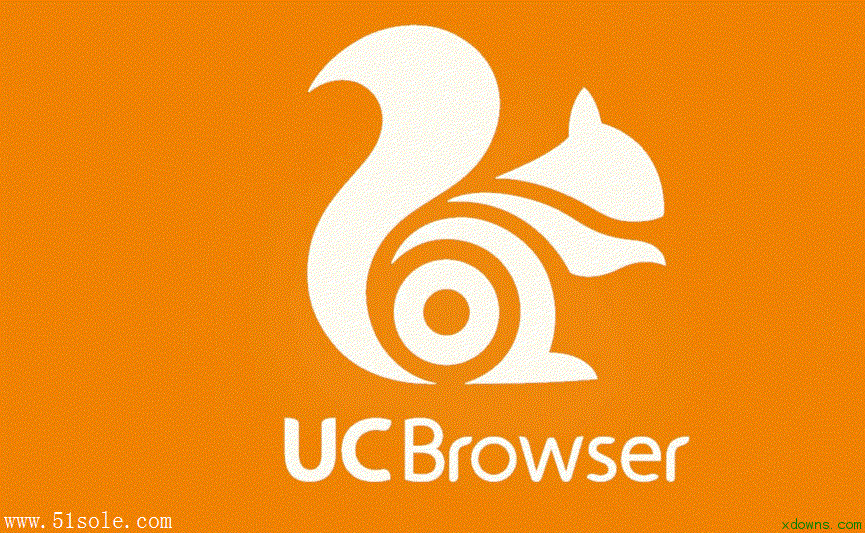
UC手机浏览器为什么无法下载
uc浏览器是许多手机用户喜爱的一款浏览器,平时喜欢用来浏览网页。最近有用户反映,uc浏览器安装在sd卡里,但是安装在卡以外就出现问题,现在无法安装新的uc浏览器了。

火狐浏览器无法上网
很多使用火狐浏览器的小伙伴表示,偶尔打开浏览器时不能正常上网,任何网页都无法正常浏览,在检查过自己电脑的本地网络没有显示异常,其他软件也都可以正常使用后,许多小伙伴都十分苦恼于如何解决火狐浏览器无法上网的问题。

谷歌浏览器版本过低怎么升级
谷歌浏览器版本过低怎么升级?接下来小编就给大家带来升级谷歌浏览器版本的具体操作流程,大家千万不要错过了。
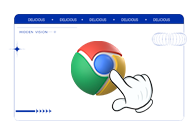
谷歌浏览器怎么设置打开多个网页
谷歌浏览器怎么设置打开多个网页?接下来就让小编给大家带来谷歌浏览器同时打开多个网页设置教程,大家赶紧来看看了解一下吧。
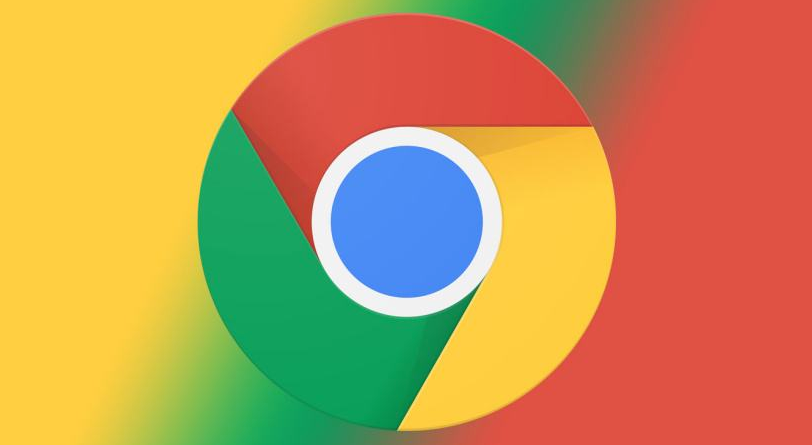
谷歌浏览器不支持flash插件怎么办
谷歌浏览器不支持flash插件怎么办?下面就让小编给大家说说解决不支持flash插件问题方法介绍,有需要的朋友赶紧来学习一下吧。
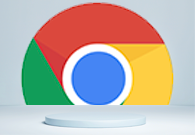
谷歌浏览器怎么切换语言
谷歌浏览器怎么切换语言?接下来小编就给大家带来谷歌浏览器语言切换新手操作教程,大家赶紧来看看了解一下吧。

如何在 Linux Ubuntu 安装chrome浏览器?
chrome浏览器是一款可让您更快速、设计超级简洁,使用起来更加方便的网页浏览器。谷歌浏览器 Google Chrome完全免费,跨平台支持 Windows、Mac 和 Linux 桌面系统。

谷歌浏览器怎么下载-稳定版谷歌浏览器下载方法
虽然电脑中会自带浏览器,但很多用户都习惯使用自己熟悉的第三方浏览器。谷歌浏览器稳定版作为一款深受广大用户喜爱的搜索工具,很多小伙伴都会选择在自己的电脑中安装。

微软如何试图阻止你下载谷歌浏览器?
微软正在使用一些阴暗的策略来宣传其 Microsoft Edge 浏览器并阻止人们下载 Chrome。

如何在 Ubuntu 20.04 上安装谷歌浏览器?
谷歌浏览器是众所周知的、快速且安全的网络浏览器。由于 google chrome 不是开源软件程序,这就是为什么您无法在 Ubuntu 的软件中心找到它的原因。您可以在那里找到 chromium 网络浏览器,但它不是原始的“Google Chrome”网络浏览器。

如何更新Google Chrome到2020最新版本?
Google chrome是一款快速、安全且免费的网络浏览器,能很好地满足新型网站对浏览器的要求。Google Chrome的特点是简洁、快速。

谷歌浏览器卸载后无法重新安装怎么办?
谷歌浏览器卸载后无法重新安装怎么办?如果问你用过最好的浏览器是什么,相信很多人都会说Chrome,但在使用谷歌浏览器的时候也是会遇到一些问题,比如谷歌Chrome闪退的问题。

如何在谷歌浏览器中恢复反向图像搜索?
谷歌最近用他们认为更好的替代品替换了 Chrome 最有用的功能之一。用于进行反向图像搜索的右键单击菜单选项已被替换为通过 Google Lens 进行搜索。如果您严重依赖旧功能,并希望将其恢复,请不要担心。有一种方法可以在 Chrome 中恢复反向图像搜索。

如何在你的Windows桌面上制作Chrome快捷方式?
本文解释了如何在Google Chrome中创建一个网站的快捷方式,并将其添加到您的桌面、文件夹或任务栏中。

如何在Windows上的谷歌浏览器中管理多个用户?
这chrome“描述文件管理器”允许您在上为Google Chrome浏览器设置多个用户帐户Windows 10。这样,使用您计算机的每个人都可以有自己的单独设置,书签,以及主题。您甚至可以将您的Chrome帐户与您的连接谷歌账户在多个设备之间同步书签和应用程序。

谷歌浏览器登录后没有响应_谷歌浏览器没有响应解决方案
你有没有在使用谷歌浏览器的时候遇到各种问题呢,你知道谷歌浏览器登录后没有响应是怎么回事呢?来了解谷歌浏览器登录后没有响应的解决方法,大家可以学习一下。

如何使用谷歌浏览器调试 CSS?
您的浏览器包含一组功能强大的 Web 开发和设计工具。了解如何更改您正在查看的任何网页的样式。

如何在 Google Chrome 中禁用书签侧面板?
谷歌最近在其 Chrome 浏览器中添加了一个侧面板。新添加的侧面板是阅读列表和书签部分的组合。如果您对在 Chrome 中使用新的书签侧面板不感兴趣,您可以选择将其删除。